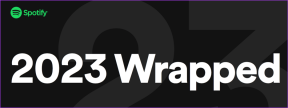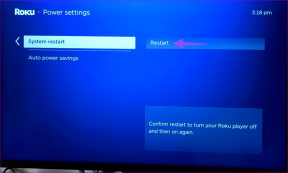Како да видите иЦлоуд картице, обележиваче у Гоогле Цхроме-у
Мисцелланеа / / February 15, 2022
Ако сте закључани у Апплеовом екосистему, вероватно знате да постаје тешко побећи од Сафари веб претраживача. Сафари на Мац-у вам показује све ваше отворене картице на различитим уређајима, плус одржава ваше обележиваче у синхронизацији и подржава Аппле-ову сопствену услугу читај-касније, Реадинг Лист.

Али из много разлога, можда бисте желели да пређете на Гоогле Цхроме. Иако можда није толико енергетски ефикасан на вашем Мац-у, има огромну веб апликацију и каталог проширења плус прилично је брз. Ако сте мислили да ћете преласком на Цхроме морати да оставите савршену иЦлоуд хармонију са Сафаријем, грешите. Погледајте ове корисне савете и проширења која могу да пренесу иЦлоуд синхронизацију на Гоогле-ов прегледач.
иЦлоуд картице у Цхроме-у
Ако почнете да претражујете веб на свом иПхоне-у и иПад-у, а затим морате да пређете на свој Мац, супер је згодно да можете само да отворите приказ картица у Сафарију и видите картице које сте већ отворили на њима уређаја. Једним кликом можете да наставите тамо где сте стали.
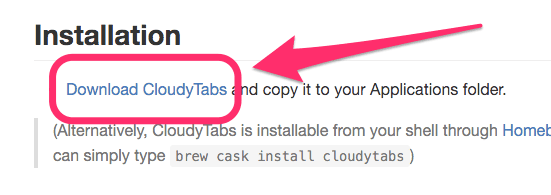
Међутим, ово функционише само у Сафарију. Аппле не подржава иЦлоуд синхронизацију преко Цхроме-а или било ког другог претраживача по том питању. Да бисте ово поправили, инсталирајте апликацију са ГитХуб-а под називом ЦлоудиТабс.
ЦлоудиТабс додаје иЦлоуд икону на траку менија вашег Мац-а. Када се кликне, приказаће ваше отворене картице на свим уређајима на којима је омогућен иЦлоуд. Одабиром једне од тих картица отвориће се веб локација у вашем подразумеваном претраживачу, без обзира да ли је то Сафари, Цхроме или било шта друго.

Да бисте преузели, посетите ЦлоудиТабс ГитХуб страница. Дођите до Инсталација наслов, а затим кликните Преузмите ЦлоудиТабс. Распакујте датотеке, а затим их преместите у фасциклу Апплицатионс на свом Мац рачунару да бисте довршили инсталацију, а затим је покрените. Сада можете да видите своје иЦлоуд картице док користите било који претраживач тако што ћете кликнути на икону на траци менија.
иЦлоуд обележивачи у Цхроме-у
Иако Аппле званично не нуди решење за иЦлоуд картице у другим претраживачима, био је мало издашнији са иЦлоуд обележивачима. Аппле има сопствену екстензију у Цхроме веб продавници која додаје ваше иЦлоуд обележиваче са вашег иПхоне-а или иПад-а у Цхроме и одржава их синхронизованим на свим вашим уређајима.
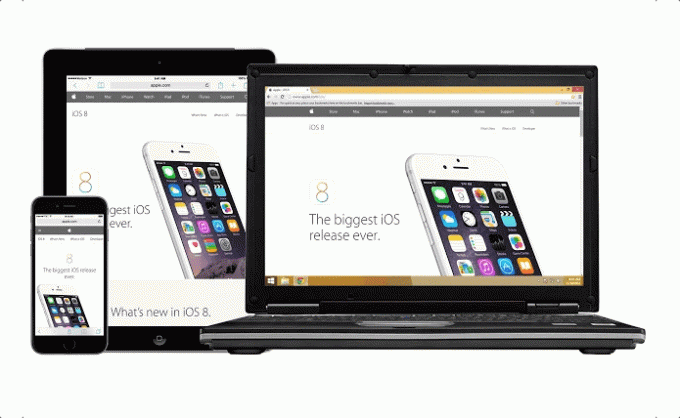
Нажалост, ово функционише само за кориснике оперативног система Виндовс, пошто на Мац рачунару Аппле жели да подстакне употребу Сафарија да би све било синхронизовано. Али ово је савршено проширење за људе који воле свој иПхоне, али и даље за тешке рачунаре потребно је користити рачунар.
Само посетите Цхроме веб продавницу да инсталирајте Апплеове иЦлоуд обележиваче проширење за Виндовс.
иЦлоуд апликације у Цхроме-у
иЦлоуд апликације (иЦлоуд.цом) нису ексклузивни за Сафари јер можете једноставно да одете на веб локацију у Цхроме-у у било ком тренутку да бисте приступили овим услугама. Али постоји згодно проширење за Цхроме које чини иЦлоуд-у још лакшим за приступ него Сафари. Екстензија се зове Лаунцхпад за иЦлоуд.

Он само додаје нову иЦлоуд икону на вашу Цхроме траку са алаткама која вам омогућава брз приступ свим иЦлоуд веб апликацијама. То укључује пошту, контакте, календар, фотографије, иЦлоуд Дриве, белешке, подсетнике, странице, бројеве, Кеиноте, Пронађи пријатеље и Финд Ми иПхоне.
Ако често користите иЦлоуд, ово мало проширење заправо даје Цхроме-у предност у односу на Сафари.
Листа за читање у Цхроме-у
Истина је, можете делимично да користите и Сафаријеву листу за читање у Цхроме-у. Међутим, овај трик функционише само на Мац-у. Све што треба да урадите да бисте сачували везу до своје листе за читање је да притиснете Цонтрол и кликнете на УРЛ. Лебде над Услуге затим изаберите Додај на листу за читање.
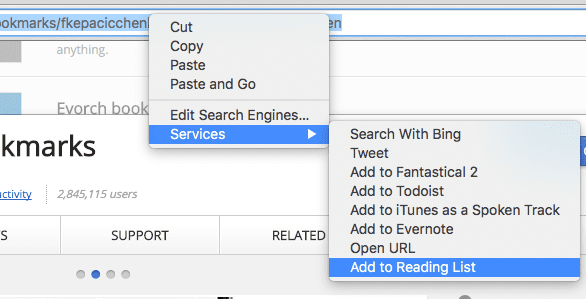
ТАКОЂЕ ПРОЧИТАЈТЕ:Како користити подељени приказ у Ел Цапитан-у за вишезадаћност подељеног екрана
Последњи пут ажурирано 3. фебруара 2022
Горњи чланак може садржати партнерске везе које помажу у подршци Гуидинг Тецх. Међутим, то не утиче на наш уреднички интегритет. Садржај остаје непристрасан и аутентичан.

Написао
Џорџ Тинари пише о технологији више од седам година: водичи, упутства, вести, рецензије и још много тога. Обично седи испред свог лаптопа, једе, слуша музику или гласно пева уз поменуту музику. Можете га пратити и на Твиттер-у @гтинари ако вам треба више притужби и сарказма у вашој временској линији.